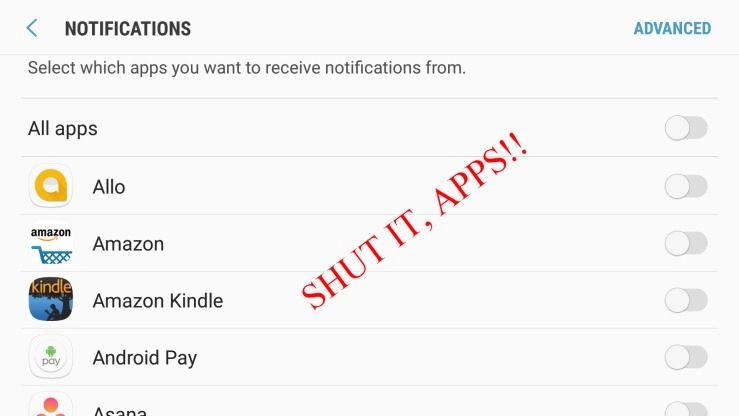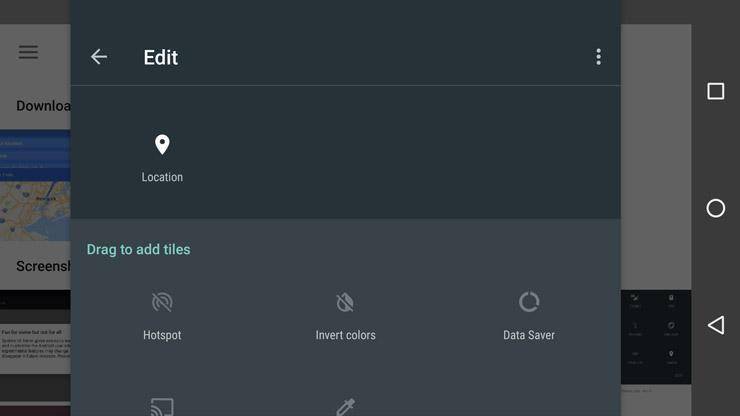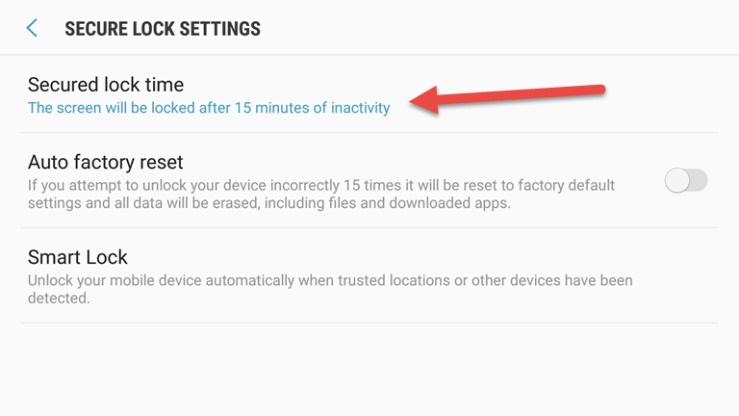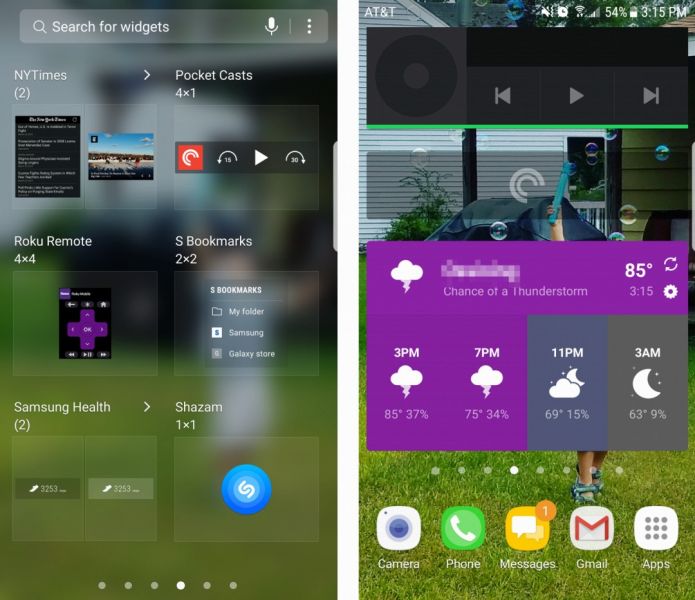Esta é a segunda parte da lista de dicas que podem deixar o seu smartphone Android algo menos irritante, oferecendo uma maior praticidade e agilidade e, quem sabe, oferecendo uma melhor experiência de uso PARA VOCÊ (nem todos vão aprovar as dicas a seguir).
Gerencie as suas notificações
Espero sinceramente que isso não seja algo novo para você, mas você pode gerenciar quais aplicativos podem enviar notificações. Essa é uma das configurações mais importantes que você pode usar para ter uma melhor experiência com o Android.
Vá em Configurações > Notificações, e você pode desativar todas as notificações de uma vez, ou cada uma individualmente. Além disso, você pode pressionar vários segundos no ícone do aplicativo para ir diretamente para o menu de configurações desse aplicativo em particular.
Organize os botões do menu principal
Basta deslizar o dedo de cima para baixo na tela e você encontra as configurações mais usadas na forma de um único botão. Uma das atualizações mais incríveis do Android 7.0 Nougat é a capacidade de escolher os ícones que estão incluídos lá para acesso rápido. Você pode editar isso com o ícone de lápis que aparece no canto superior direito do menu.
Ajuste o bloqueio da tela de acordo com seu estilo de vida
Adicionar uma camada extra de segurança ao seu telefone sempre é muito bom. Essa barreira adicional entre você e seu mundo digital é fundamental para a segurança dos seus dados. Ainda assim, a segurança e a conveniência não precisam ser inimigas.
Vá para Configurações > Tela > Segurança de bloqueio > Configurações de bloqueio seguro > Tempo de bloqueio seguro, e escolha o horário que melhor funciona para você.
Como alternativa, o seu telefone celular pode ter uma configuração de “Smart Lock”, que mantém o dispositivo desbloqueado quando registra que você está em um local “confiável” (ele sabe quando você está em casa através dos serviços de localização ou se está conectado a um dispositivo confiável como o seu carro via Bluetooth). Nesse caso, você também terá que confiar nas pessoas ao seu redor.
Use widgets
A maioria dos aplicativos permite algum tipo de widget na tela inicial. Widgets são janelas de aplicativos que você pode manter aberta em qualquer página da sua página inicial. Se houver informações que você consulta constantemente – e-mail, calendário, podcasts, previsão do tempo – você pode simplesmente criar um widget para ele.
Para criar um widget, pressione por alguns segundos em qualquer tela inicial para abrir uma série de opções. Lá, você encontrará o ícone do widget e o aplicativo que você deseja adicionar como um widget (embora isso não possa ser feito com todos os aplicativos). Selecione qualquer widget e arraste-o para onde tem um espaço livre na tela inicial. Alguns widgets permitem que você redefina seu tamanho. Outros, não.